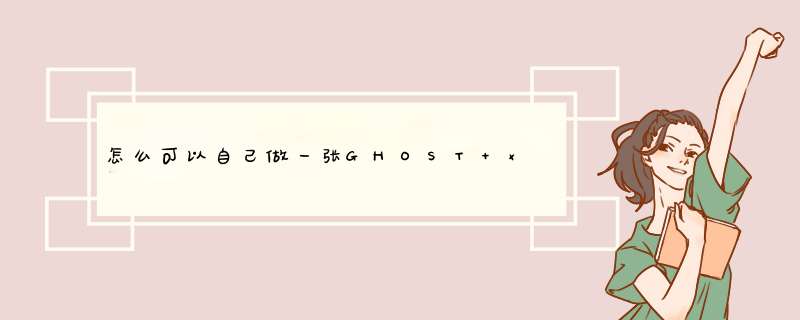
可以直接到网站上下载GHOST系统盘
点我下载:雨林木风Ghost XP SP3快速装机版YN201308
如果你的系统装的时候用了一键ghost备份,用ghost还原一下就可以了,
如果没有备份,你就得找张系统盘重装一下了,具体 *** 作就是:
(一)如果你的电脑是一个光驱,把系统盘放光驱里然后重启电脑
在dos界面停住不动的地方按一下回车键,后面全是中文提示 *** 作很简单;
(二)如果你的电脑是两个或多个光驱的话,
你就需要先设置一下BIOS里面的启动项,设置光盘启动,选择一个启动光驱
具体方法
开启计算机或重新启动计算机后,在屏幕显示“Waiting……”时,按下“Del”键就可以进入CMOS的设置界面。要注意的是,如果按得太晚,计算机将会启动系统,这时只有重新启动计算机了。可在开机后立刻按住Delete键直到进入CMOS。进入后,你可以用方向键移动光标选择CMOS设置界面上的选项,然后按Enter进入副选单,用ESC键来返回父菜单,用PAGEUP和PAGEDOWN键来选择具体选项,F10键保留并退出BIOS 设置。
设置顺序:
找到BootOrder/BootSequence(启动顺序)进入
再找到CD/DVD/CD-RWDrive(光驱)或CD-ROMdevice(光驱)
选择一个在它后面的选择块儿里选择“on”
按F10键保存并退出BIOS设置,再重复(一)中的 *** 作
电脑重做系统和方法步骤方法:准备系统光盘、随机驱动程序光盘-
重装步骤:-
首先进入BIOS设置光驱优先。-
1)首选按Del键进入BIOS-
2)通过键盘上的方向键选中AdvancedBIOSFeatures-
3)回车进入BIOS设置界面-
4)用方向键选中FirstBootDevice或(1stBootDevice)-
5)用上下方向键选中CDROM-
6)按ESC返回BIOS设置界面。-
7)方向键选中Save&ExitSetup-
8)按‘Y’键后回车,重启电脑-
进入安装-
1)重启电脑,把高亮条用方向键移动到CDROM,这时,把XP光盘插入光驱-
2)出现PressanykeytobootfromCD时,立即回车-
3)片刻,屏幕出现欢迎安装程序界面,选择现在安装。并回车-
4)显示‘许可协议’按F8后,加载信息-
5)选择全新安装-
6)发现原来的系统,选择把系统安装在这个磁盘,然后用NTFS(快)格式化这个分区,格式化后回车,开始安装。7)开始复制文件,此过程稍长,耐心等等,无需干预。完毕后重启电脑,-
-
8)启动后,加载设备程序,无需干预-
9)接下来的步骤按提示 *** 作即可。等完成后重启,一系统就安装完成了-
接着该安装驱动程序了。-
驱动程序该安装哪些呢右键我的电脑--属性--硬件--打开设备管理器,看里面有几个黄舌问号的选项,就需要安装几个驱动。
方法;一:-
先把随机驱动光盘放入光驱。-
1)右键‘我的电脑’并选择‘属性’-
2)选择‘硬件’---单击‘设备管理器’-
3)双击带黄舌问号的-
4)重新安装驱动程序-
5)选择‘是,仅这一次,’然后单击‘下一步’-
6)选择‘从列表或指定的位置安装(高级)’并点击下一步-
7)选择‘在搜索中包括这个位置’,单击‘浏览’/-
8)在随机光盘中找到相应驱动,点击确定,单击‘下一步’/-
9)开始安装,完成,关闭。-
这样的方法把每个带黄舌问号的都安装好。系统就安装成功了。-
方法二:之前把驱动光盘放入光驱-
1)右键‘我的电脑’并选择‘属性’-
2)选择‘硬件’---单击‘设备管理器’-
3)双击带黄舌问号的-
4)重新安装驱动程序-
5)选择‘是,仅这一次’,并单击‘下一步’然后选择‘自动搜索安装’后点击‘下一步’/-
6)开始自动搜索安装相应驱动程序,完成后关闭,再安装其它有黄舌问号的选项。什么时候设备管理器中没有黄舌问号的项目,这个系统就安装成功了。尽量兼容各种机子、尽量不要减肥、尽可能干净。
一、安装前的准备准备一张完整的WINXP、2003系统安装盘
二、安装 *** 作系统(以下均以XP为例)
1、正常安装完整 *** 作系统,系统文件格式建议采用FAT32,恢复后还可以转换为NTFS。同时注意,安装时,建议选择完全格式化硬盘 分区,不要选择快格!
2、上网正常升级所有的补丁(根据需要可以有选择地升级一些推荐性补丁,但关键补丁一定得全部升级)。
三、系统简单优化及清理
1、在“Internet选项”中删除Internet临时文件和脱机内容,删除Cookies,清除历史记录。删除C:\Documents and Settings\Administrator\Local Settings\Temp\下所有文件。删除C:\Program Files\UPDATE\删除C:\Program Files\InstallShield Installation Information\删除C:\Program Files\WindowsUpdate\删除C:\WINDOWS\Temp下所有文件删除C:\WINDOWS下所有以“$NtUninstall$”为命名格式的隐藏目录删除C:\WINDOWS下所有以KB8打头的和Q打头的log文件删除C:\WINDOWS\SoftwareDistribution\Download\删除C:\WINDOWS\Installer\删除C:\WINDOWS\Downloaded Installations\右键点击C盘盘符-属性-清理磁盘-所有都选上-确定
2、禁用系统还原,恢复到新的机器后又会恢复、这不影响;
3、设置页面为0,“我的电脑-属性-高级-性能-设置-高级-虚拟内存-更改-选择无分页文件-设置”然后重新启动。恢复到新的机器后又会自动恢复到机器合适的大小的。
四、删除硬件驱动
1、更改IDE ATA/ATAPI控制器,点击“更新驱动程序”-“从列表或指定位置安装”-“不要搜索,我要选择自己的驱动”改成“标准的双通道PCI IDE控制器”
2、再把“计算机”里的内容改为“Standard PC”,点击“更新驱动程序”-“从列表或指定位置安装”-“不要搜索,我要选择自己的驱动”
3、避免出现本地连接2的方法:开始-运行-REGEDIT,然后编辑-查找,输入“本地连接”,找着后,把它的上一级分支一并删除。按F3继续查找………
五、系统封装过程
1、把DllCacheManagerexe复制到C:盘根目录下,运行后点击备份!备份完成后点击退出。然后再导入DllCacheManagerreg注册表就行了,XP镜像克隆到硬盘时,重启动系统时会自动恢复。
2、在XP或2003安装光盘中打开\SUPPORT\TOOLS\DEPLOYCAB文件,先在 C:盘根目录下建立一个名为Sysprep 的文件夹,并将DEPLOYCAB压缩包文件里面的所有文件全部解压缩到 c:\sysprep目录。运行“setupmgrexe”可以设置你自己个性化的安装信息,此步不重要,可以不用运行设置。
3、安装电源自动判断程序。运行程序SRS80文件,即自动安装并在C盘根目录生成sysprep文件夹,然后再在sysprep目录里运行“msprepexe”即开始封装成功。然后再重新启动系统。重新启动前一定要记得在光盘中放入启动盘,然后从光盘启动,用GHOST软件对C盘进行克隆做镜像就OK!
六、启动光盘的制作
1、推荐使用EASYBOOT软件制作启动光盘菜单。
2、把网上下载的启动光盘内的EZBOOT目录提取出来,用EASYBOOT软件打开,怎么菜的鸟都应该会修改了。如果确实不会就慢慢体会、慢慢学吧。
3、EASYBOOT制作好ISO文件后,再用ULTRAISO软件打开做好的ISO文件,把你做好的的GHO文件放进去,这样你就做成了一张启动光盘了!
4、测试启动光盘:先在VM(虚拟计算机)上测试,如果不行或者不满意,则重新来过。如果通过,则可以刻录光盘了,并在实际光驱上启动观察效果,如果通过,则一切OK!
七、体会、建议
1、安装系统时,一定要对分区老老实实重新格式化一次,不要偷懒,主要是防止硬盘有坏区没有标出来,会给系统造成不稳定的隐患。
2、GHOST的系统最好用FAT32格式做,有二个理由:一是:FAT32→NTFS很容易,可以做到数据保全。NTFS→FAT32就不可能,如果一定要转,数据就丢失了。二是:GHOST对NTFS格式压缩明显不如FAT32的,同样是XRMPVOL_CN系统,NTFS文件系统经过GHOST最高压缩后,会比采用FAT32的大30M左右。
3、制作XP、2003的GHOST *** 作系统建议使用配置高的机器,虽然这个有争议,但实践表明:用低配置的机器或者用VM做出来的GHO镜像,恢复到机器上时,已经发现有不少是不能启动的。而用高配置的机器做出来的GHO却发现兼容性很好<---->DllCacheManagerreg的制作方法<---->把以下内容保存为DllCacheManagerreg文件即可Windows Registry Editor Version 500[HKEY_LOCAL_MACHINE\SOFTWARE\Microsoft\Windows\CurrentVersion\RunOnce]"Sysrep"="C:\\DllCacheManagerexe /restore /autodel"首先,到网上搜索一些安装系统的资料和图解,第一次做最好用本子记下,如果有两台电脑,那就方便了……
第一步是进bios设置第一启动,要设置光驱第一启动。
第二步,要有一块合适的XP系统盘,最好多弄几块,三块左右吧,最好是不同版本的,如深度技术、雨林木风、番茄等。进入安装画面后,要快速浏览所用系统盘的各种选项,一般系统安装项都在一、二项,选好后,等待吧……安装中途d出英文提示框,那就表示……得重来或换盘……
第三步,检查各驱动是否安装到位,“设置管理器”里可检查,一般安装好系统后,它会自动d出,都是“+”就没问题,如有“?”则表示驱动未安装到位或硬件有问题,一般是驱动问题。“驱动人生”等驱动安装软件就要好好利用了,当然买电脑时一般都有一两块配置的光盘,有些就是相关驱动……
这三步我只是粗略的说说……
成功了一次,你就会发现装系统并不难,其实步骤很是简单。
最好有位知道装系统的朋友在你目前亲身演示一次,这样你就更容易学会了。
祝你好运。1把光盘放到光驱里
2重启
3按键盘方向键上面的那个删除键DELETE键(小键盘上是Del)
4进到bios后选择
Advanced
BIOS
features
回车后找到
First
boot
Device(有的不一定是这样显示,但是估计是第三个选项)
回车
选择
CD-RMROM为第一启动项
回车
按F10保存
回车重启后等出现进入CD的时候按回车键,弄不懂的话也可以一直狂按回车键。
5选择安装
6选择
现在安装按
ENTER
键
7然后同意协议再按
F8
8然后选择C盘删除现在的系统盘再按D删除
回车
确认删除按L
9再创建系统盘C盘按C
10然后回车
11然后选择要安装的C盘按回车
12然后选择NTFS快速格式化或选择FAT32快速格式化(两个随便,一般用NTFS文件系统要好些)敲回车
13然后等
复制CD文件到硬盘
14复制完以后就会重启
15重启后就开始安装了,然后你根据提示下一步即可!
16等系统安装好了之后来到桌面,右键我的电脑属性硬件设备管理器,然后在前面有问号或者感叹号的硬件上点右键,点更新驱动程序然后会出现安装向导再把驱动光盘放到光驱里然后点向导的自动搜索并安装就会安装了,如果搜索不到的话那就说明不是这张光盘了
17接下来安装好杀毒软件(一般重装系统之后,杀毒软件是要重装的)
18打系统补丁,这个非常重要
19调试其他软件(我这里指的是原来有的那些软件),把你硬盘里的软件一个个的打开试一试,没有问题的话,就创建桌面快捷方式,便于使用。如果软件不能用,你可以直接把它的文件夹删除(不用担心什么系统关联问题和注册表问题,因为系统是新的),然后再重新安装这些用不了的软件
20接下来优化系统,懂电脑的可以自己手动优化。不懂的可以使用软件,个人认为360安全卫士和超级兔子加起来很好了
大功告成!!!windows XP系统重装步骤
在网上下载个XP光盘镜像,刻录成光盘,或直接去买张盗版的光盘。不要用GHOST版的,GHOST版的不稳定,而且容易出现兼容性问题。
下载来的光盘镜像一般是ISO格式的,可以用Nero Burning Rom刻的
1打开Nero Burning ROM
选择 "刻录机" - "刻录映像文件"
2找到你下载的ISO文件
这里要注意的是,装了WINRAR会把ISO关联,所以图标可能会认为是压缩文件,其实不是的,显示文件的后缀名就知道是一个ISO文件,而不是RAR文件!
3一般刻XP建议选择"光盘一次刻录" 或 "光盘一次刻录96"
速度最好不要太快,建议选择 24X
刻录光盘时,请勿解压,推荐使用 Nero Burning ROM 。选择刻录光盘镜像,建议用24x以下刻录。“写入方式”请选择“光盘一次刻录”,“ *** 作”要选择“结束光盘(不可再写入!)”
Nero Burning Rom V8030 简体中文精简版
下载地址:>XP系统安装新手攻略
第一步,设置光启:
所谓光启,意思就是计算机在启动的时候首先读光驱,这样的话如果光驱中有具有光启功能的光盘就可以赶在硬盘启动之前读取出来(比如从光盘安装系统的时候)。
设置方法:
1启动计算机,并按住DEL键不放,直到出现BIOS设置窗口(通常为蓝色背景,**英文字)。
2选择并进入第二项,“BIOS
SETUP”(BIOS设置)。在里面找到包含BOOT文字的项或组,并找到依次排列的“FIRST”“SECEND”“THIRD”三项,分别代表“第一项启动”“第二项启动”和“第三项启动”。这里我们按顺序依次设置为“光驱”“软驱”“硬盘”即可。(如在这一页没有见到这三项E文,通常BOOT右边的选项菜单为“SETUP”,这时按回车进入即可看到了)
3选择好三种启动方式后,按F10键,出现E文对话框,按“Y”键,并回车,计算机自动重启,证明更改的设置生效了。
第二步,从光盘安装XP系统
在重启之前放入XP安装光盘,在看到屏幕上出现CD-ROM的时候,按回车键。(注:CD-ROM后面共五个“”,一定要在出现第五个点之前敲回车键才能实现光启,否则计算机开始读取硬盘,也就是跳过光启从硬盘启动了。)
XP系统盘光启之后便是蓝色背景的安装界面,这时系统会自动分析计算机信息,不需要任何 *** 作,直到显示器屏幕变黑一下,随后出现蓝色背景的中文界面。
这时首先出现的是XP系统的协议,按F8键(代表同意此协议),之后可以见到硬盘所有分区的信息列表,并且有中文的 *** 作说明。选择C盘,按D键删除分区(之前记得先将C盘的有用文件做好备份),C盘的位置变成“未分区”,再在原C盘位置(即“未分区”位置)按C键创建分区,分区大小不需要调整。之后原C盘位置变成了“新的未使用”字样,按回车键继续。
接下来有可能出现格式化分区选项页面,推荐选择“用FAT32格式化分区(快)”。按回车键继续。
系统开始格式化C盘,速度很快。格式化之后是分析硬盘和以前的WINDOWS *** 作系统,速度同样很快,随后是复制文件,大约需要8到13分钟不等(根据机器的配置决定)。
复制文件完成(100%)后,系统会自动重新启动,这时当再次见到CD-ROM的时候,不需要按任何键,让系统从硬盘启动,因为安装文件的一部分已经复制到硬盘里了(注:此时光盘不可以取出)。
出现蓝色背景的彩色XP安装界面,左侧有安装进度条和剩余时间显示,起始值为39分钟,也是根据机器的配置决定,通常P4,24的机器的安装时间大约是15到20分钟。
此时直到安装结束,计算机自动重启之前,除了输入序列号和计算机信息(随意填写),以及敲2到3次回车之外,不需要做任何其它 *** 作。系统会自动完成安装。
欢迎分享,转载请注明来源:内存溢出

 微信扫一扫
微信扫一扫
 支付宝扫一扫
支付宝扫一扫
评论列表(0条)